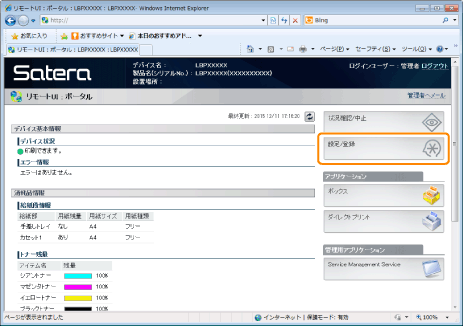
Webブラウザー(リモートUI)で設定を変更する
1
リモートUIを起動して、管理者モードでログオンします。
2
[設定/登録]をクリックします。
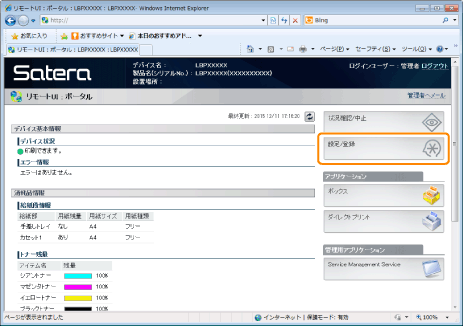
3
[環境設定]メニューから[ネットワーク]を選択します。
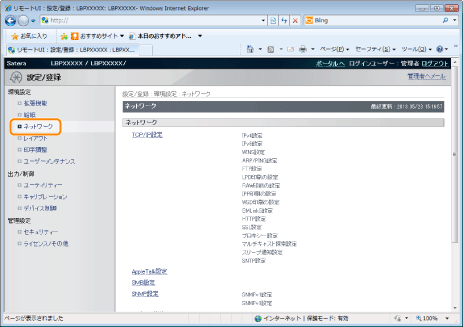
4
[Ethernetドライバー設定]をクリックします。

5
[編集]をクリックします。
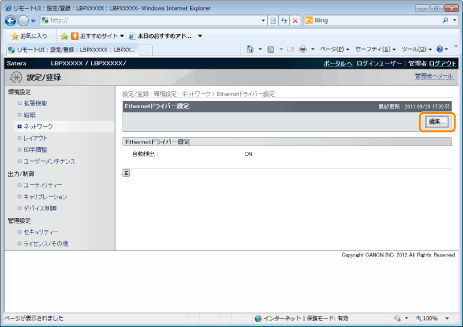
(1) | Ethernetドライバーの設定をします。 | ||||
通信方式やEthernetの種類を自動的に設定したいときは、[自動検出する]にチェックマークを付けます。 | |||||
通信方式やEthernetの種類の設定を固定したいときは、[自動検出する]のチェックマークを消して、以下の設定を行います。 | |||||
[通信方式]で、お使いのネットワーク環境に合ったEthernetの通信方式を選択します。
| |||||
| |||||
[Ethernetの種類]で、お使いのネットワーク環境に合ったEthernetの種類を選択します。 | |||||
(2) | [OK]をクリックします。 |

6
ハードリセット、またはプリンターを再起動します。
→ | ハードリセット後、またはプリンターの再起動後に設定が有効になります。 |
メモ | ||||||
ハードリセットするにはハードリセットは、次の手順で行うことができます。
|
